※本記事はMuseScore3で解説しています。MuseScore4の記事はこちらです。
MuseScoreで楽譜を作成するとき、最初に全体情報を入力します。
MuseScoreのハンドブックでいうと概ねこの部分の説明です。
若干取捨選択しています。また、あとで修正したいときにどうすればよいかも記述します。
楽譜を書き始める
フル屋です。
さあMuseScoreで楽譜を書き始めましょう。
以下のような楽譜の全体情報を入力していきます。
- 曲名
- 作曲者名
- 譜表のテンプレート(短楽器か吹奏楽かオケかみたいなテンプレートを指します)
- 楽器
- 調号(♭#をいくつ付けるかのことです)
- 拍子(4/4とか2/2などのことです)
- 小節数
- テンポ(♩を1分間にいくつという単位で入力します)
調号、拍子、テンポは楽譜の途中で変わることもありますが、
まずは最初の情報を記入しましょう。
あとからも修正可能ですので決まっていない場合は空欄でも結構です。
スタートセンター
MuseScoreを開いたとき最初に出てくるのがスタートセンターです。
「閉じちゃったよ」という方は、
ファイル⇒スタートセンター
でスタートセンターを開いてください。
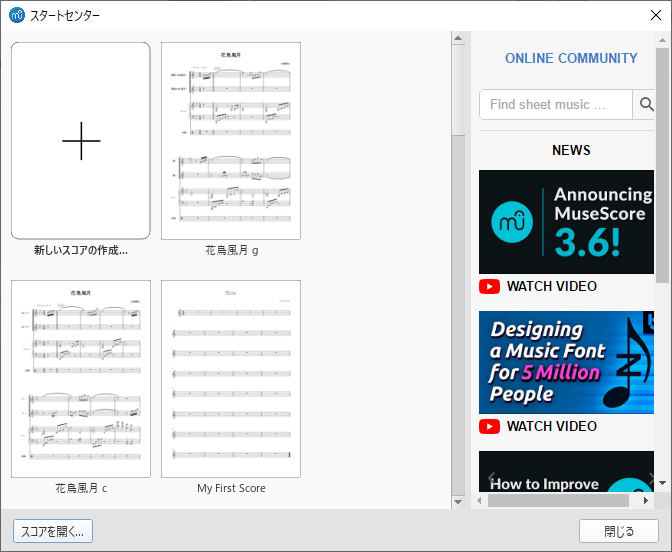
新しいスコアの作成を選んでください。
曲名、作曲者名
次に曲名、作曲者名などを入力してください。
分かっているところだけ入力しましょう。そうでなければ空欄で構いません。
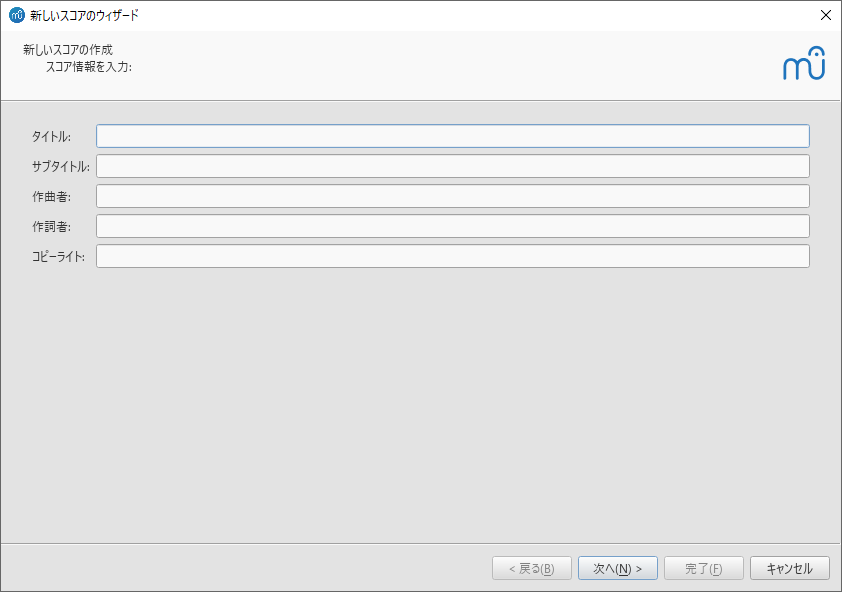
テンプレート選択
テンプレートを選択します。
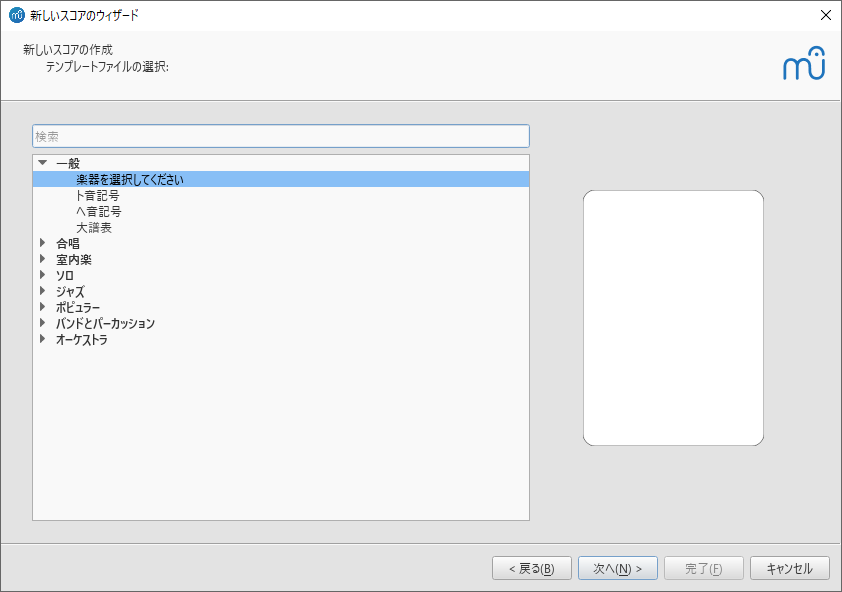
フルートだけ入力するのであればト音記号を選びます。
今回はとりあえずト音記号を選んでみます。
楽器選択
楽器を選択します。楽器を選んでスコアに追加しましょう。
複数の楽器を選んだ場合は楽譜に表示させる順番も決めてください。
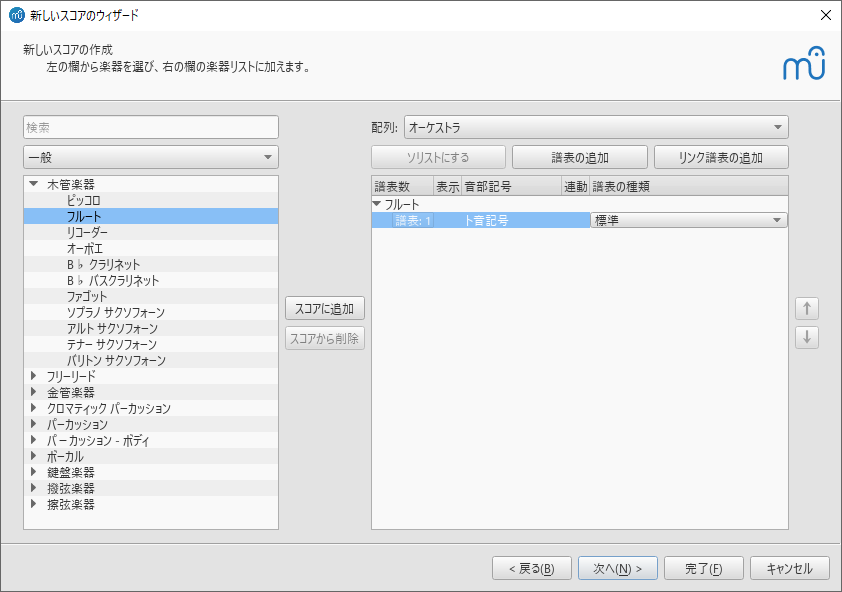
今回はフルートを選んで「スコアに追加」とします。
調号
調号を入力してください。
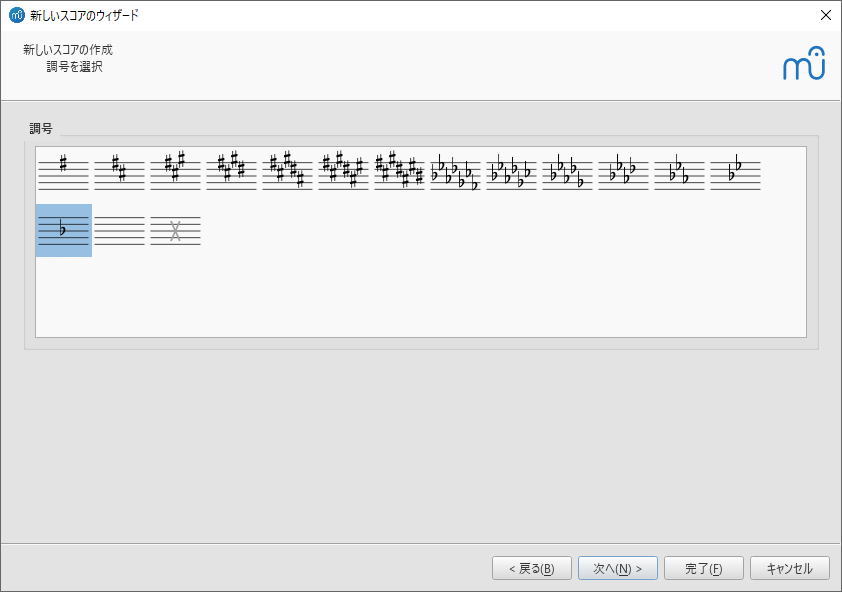
今回はF-dur(♭が1つ)を選んでみます。
拍子、アウフタクト、小節数、テンポ
拍子、あればアウフタクト、小節数、テンポを入力してください。
アウフタクト、テンポは任意です。
BPMはbeats per minuteの略で四分音符が1分間に何個入るかを表します。
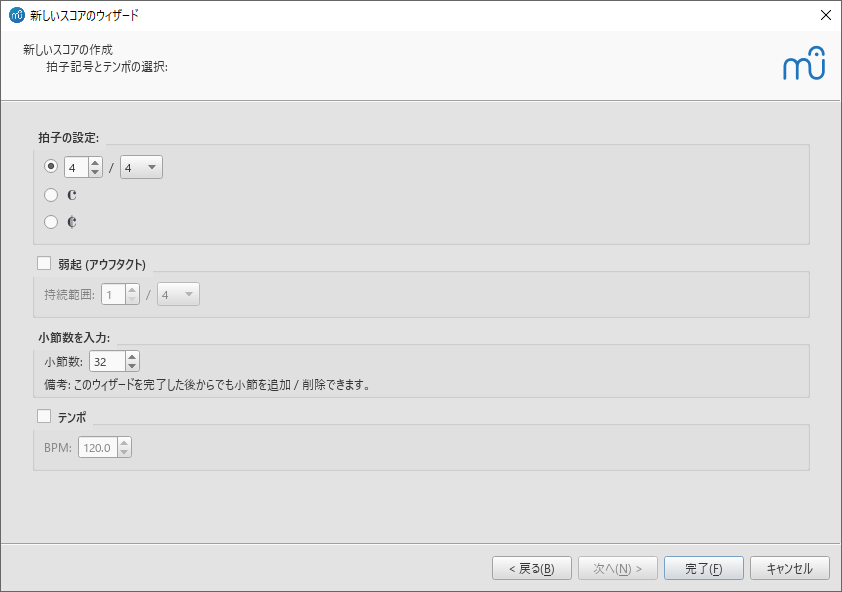
今回は、拍子は4/4、アウフタクトなし、小節数は4にしてみます。
こんな感じ
こんな感じになりましたでしょうか。
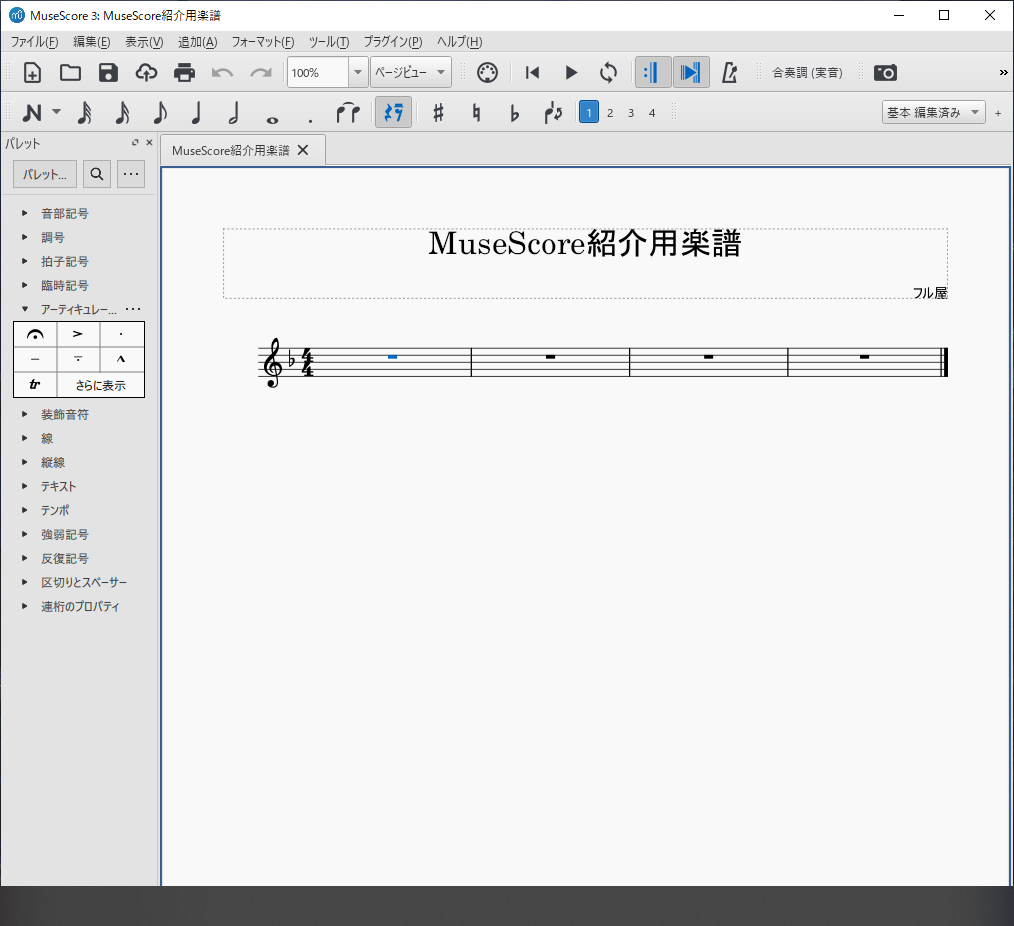
あとで修正する
それぞれの情報を後から修正、追加などするときどうするかを書いておきます。
曲名など
曲名などは、
ファイル⇒スコアのプロパティ
で入力します。
スタートセンターで入力したときと様子が違うので戸惑います。
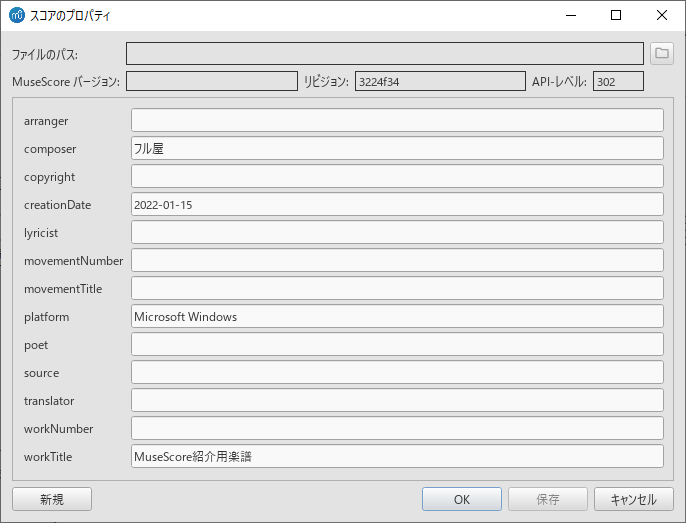
入力項目が日本語に翻訳されていないし、
最初の入力項目になかったarranger(編曲者)やmovementNumber(楽章番号)
がありますね。今後のバージョンアップで改善を期待です。
調号
調号は左側のパレットの調号から選びます。
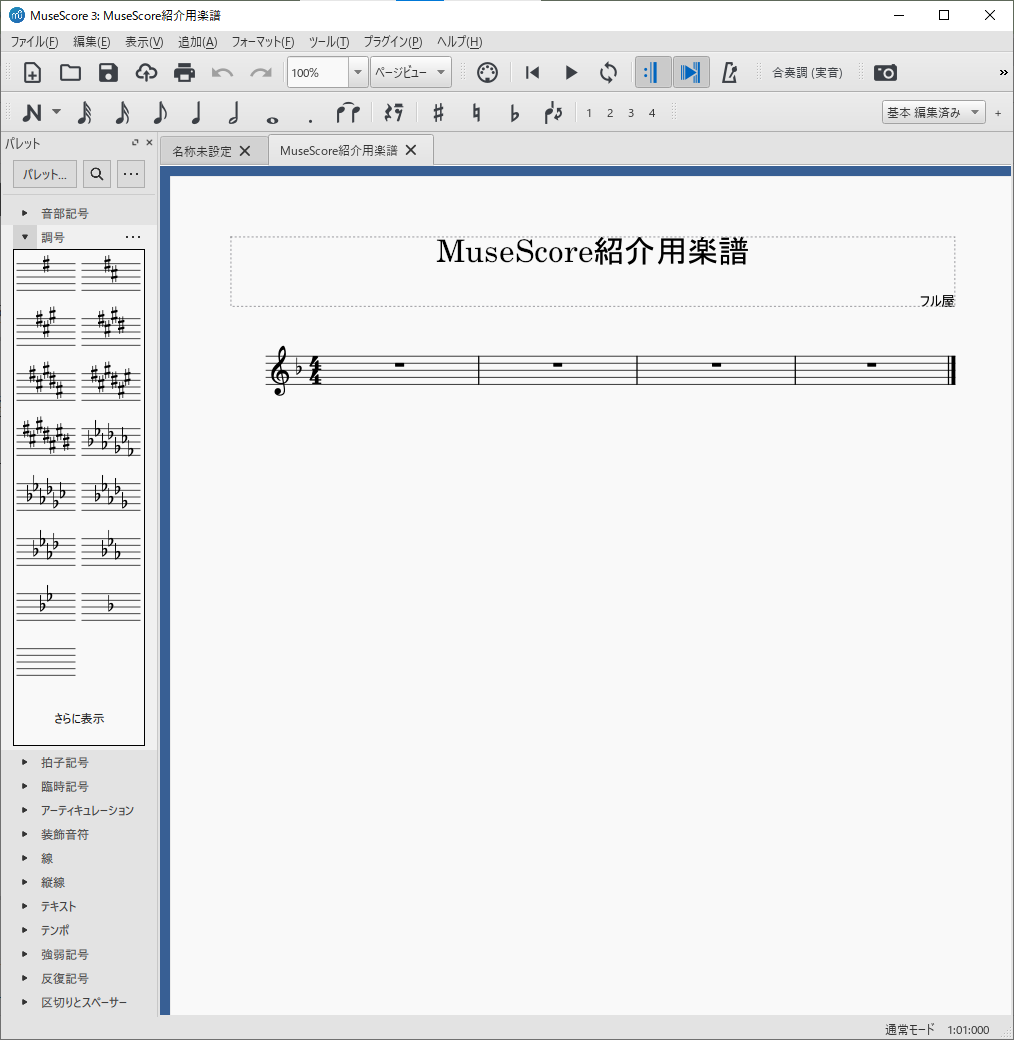
拍子
拍子は左側のパレットの拍子記号から選びます。
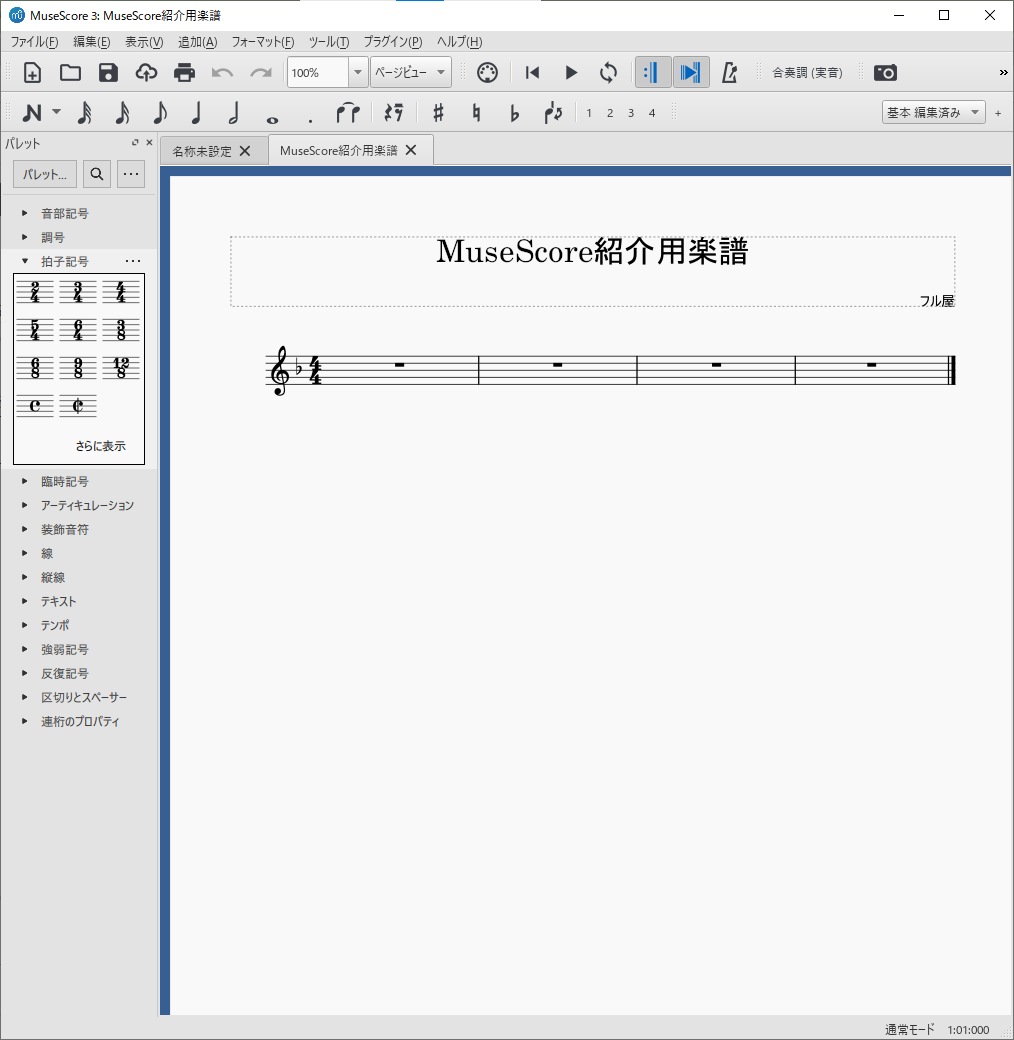
小節
小節の追加は、上段のメニュー
追加⇒小節
で、以下から選択してください。
- 直前に1小節挿入
- 複数小節挿入
- 最後尾に1小節追加
- 複数小節追加
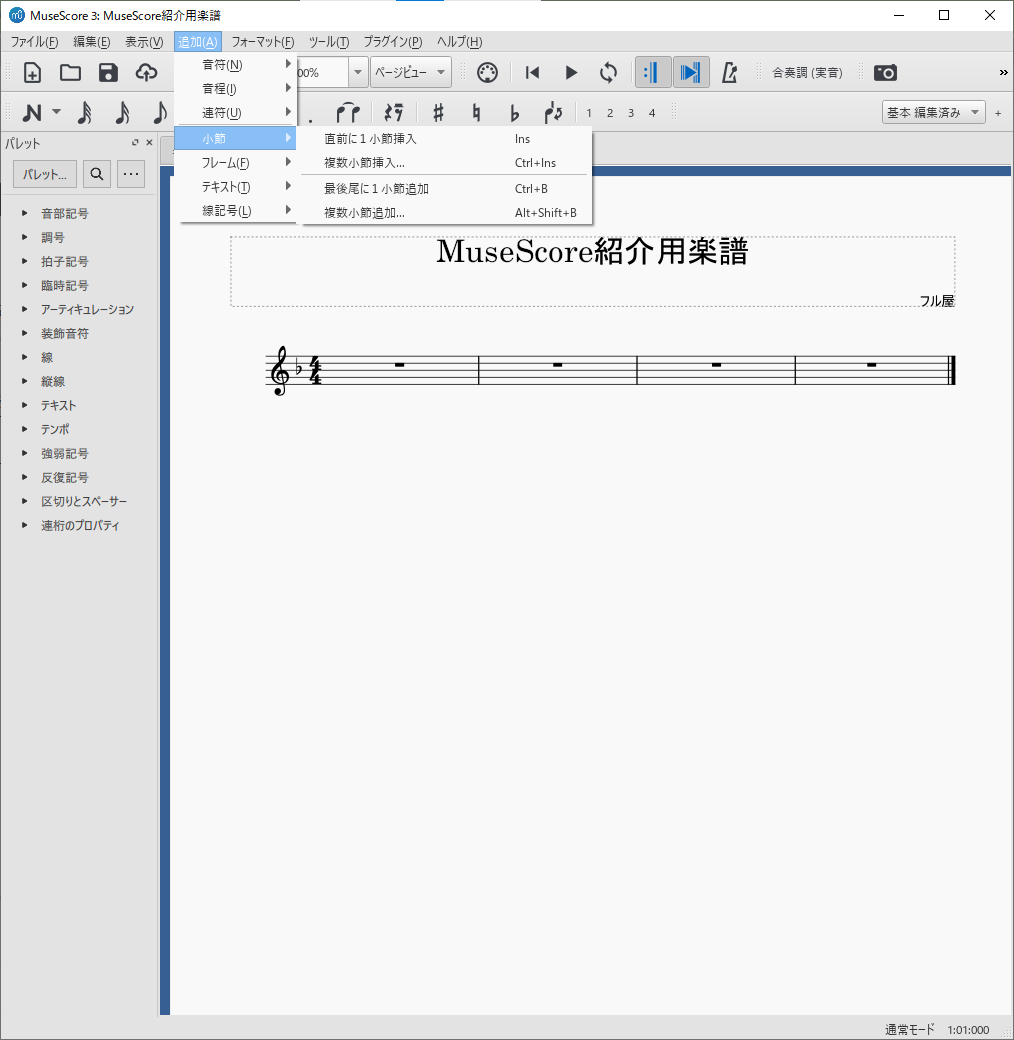
まとめ
MuseScoreで楽譜を作成するとき最初に入力する全体情報について記述しました。
楽譜を書き始めましょう。
次の解説ページ
以下は、MuseScoreのまとめページとダイジェスト版です。












コメント